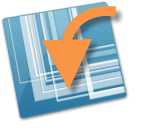 Pravkar smo si ogledali izvoz hitrih slogov Snagit, a da bodo te izvozne datoteke uporabne, jih moramo uvoziti. To morate storiti, če želite obnoviti varnostne kopije hitrih slogov ali če imate prijatelja ali kolega, ki želi preizkusiti hitre stile, ki ste jih dali v skupno rabo. Spodaj navedeni načini uvoza bodo delovali v operacijskem sistemu Windows, čeprav bodo imeniki v računalniku Mac različni naj bi prav tako lahko uporabite predhodno izvožene datoteke .xml.
Pravkar smo si ogledali izvoz hitrih slogov Snagit, a da bodo te izvozne datoteke uporabne, jih moramo uvoziti. To morate storiti, če želite obnoviti varnostne kopije hitrih slogov ali če imate prijatelja ali kolega, ki želi preizkusiti hitre stile, ki ste jih dali v skupno rabo. Spodaj navedeni načini uvoza bodo delovali v operacijskem sistemu Windows, čeprav bodo imeniki v računalniku Mac različni naj bi prav tako lahko uporabite predhodno izvožene datoteke .xml.
Uvoz hitrih slogov Snagit
Zdaj, ko vemo, kako izvoziti datoteke, je njihovo umeščanje v namestitev Snagita razmeroma podobno. Vendar obstajata dve možnosti: 1. V celoti prepišite vse obstoječe sloge ali 2. združi obstoječe sloge. Spodaj bomo pokrivali oba.
Pomembno! Preden začnemo, morate zapustiti vse aplikacije Snagit.
Popolnoma izklopite Snagit, to vključuje zapiranje urejevalnika in programa, ki se priklopi v sistemsko vrstico. Če ne izklopite Snagit, bo uvozni postopek neuspešen.
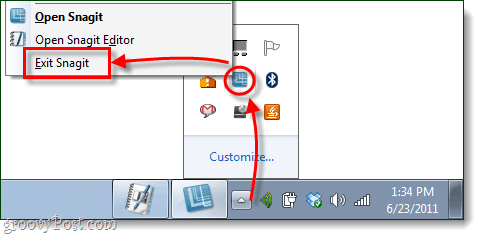
Možnost 1: Prepišite vse obstoječe sloge
To je najpreprostejši in najhitrejši način uvoza, vendar ima nekaj pomanjkljivosti.
- Ta metoda vas bo naredila izgubite vse sloge po meri ki ste jih shranili, ko boste končali, boste imeli le uvožene.
- Ta metoda morda ne bo vedno delovala, odvisno od tega, kako ste namestili Snagit.
Če računalnik, v katerega uvažate sloge, seveda nima nobenega shranjenega, je vse skupaj pametno.
Zveni dobro? Naredimo to!
Samo 1 korak!
Upajmo, da imate na tej točki datoteke DrawQuickStyles.xml in ImageQuickStyles.xml, o katerih smo govorili vodnik izvoznik. Vse kar morate storiti je, da te dve datoteki premaknete na svojo
% userprofile% \ AppData \ Local \ TechSmith \ Snagit
mapo in prepišite (Premakni in zamenjaj) obstoječe različice teh datotek.
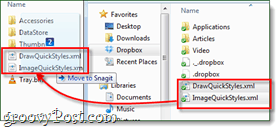
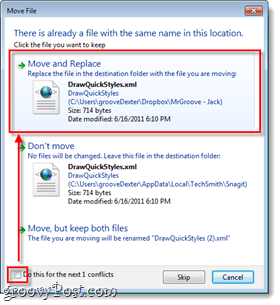
Končano! To je vse, kar morate storiti, da uvozite Snagit Quickstyles. Lahko? Poglejmo pa še drugi način uvoza.
Možnost 2: Spajanje uvoženih hitrih stilov
Če možnost 1 ni delovala ali če ne želite izgubiti svojih že obstoječih stilov, poskusite s to metodo.
1. korak - Preimenujte datoteke, ki jih želite uvoziti
Vzemite datoteke DrawQuickStyles.xml in ImageQuickStyles.xml, ki jih uvažate, in jih preimenujete v nekaj, tako da lahko razlikujete med temi in vašimi starimi.
Preimenoval sem svoj v DrawQuickNew.xml in ImageQuickNew.xml.
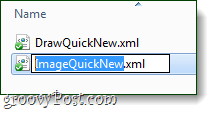
2. korak
Zdaj odprite svoje DrawQuickNovo.xml v Beležnica ali Beležnica ++. Enako storite tudi z obstoječim DrawQuickStyles.xml od svojega % userprofile% \ AppData \ Local \ TechSmith \ Snagit imenik.
Na tem mestu bi morali imeti dve beležki odprti v beležnici.
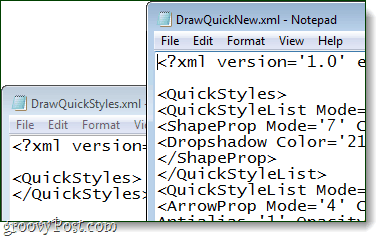
3. korak
V DrawQuickNew.xml (tistega, ki ga uvažamo) Izberite vse besedilo med
Ko izberete besedilo, kopirati to.
Zdaj pojdite na DrawQuickStyles.xml (trenutno v mapi \ AppData \…) in Prilepi besedilo v vrstici neposredno nad zaključkom oznaka.
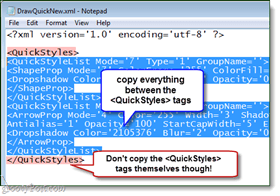
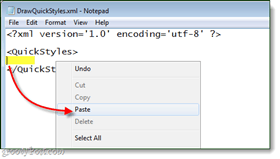
Ko ste vse prilepili, KlikniteDatoteka> Shrani.
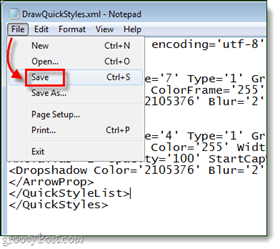
4. korak
Ponovite zgornji postopek, vendar tokrat za SlikaQuickStyles.xml.
Končano!
Zdaj, ali ste izbrali možnost 1 ali 2, bi se morali uvoženi hitri slogi Snagit zdaj pojaviti naslednjič, ko zaženete Urejevalnik Snagit.

